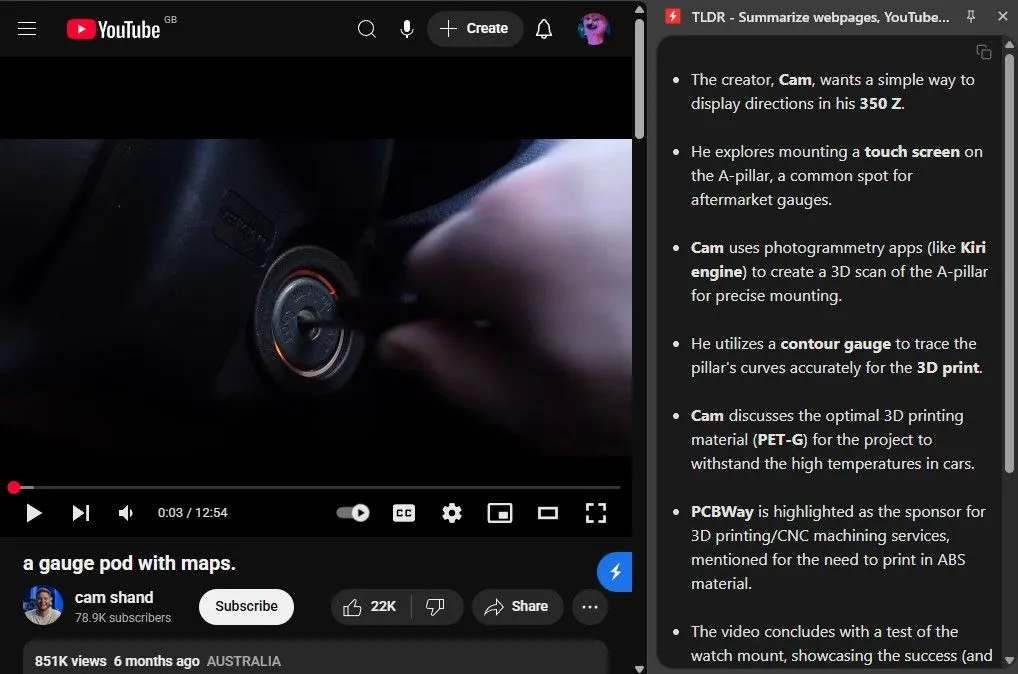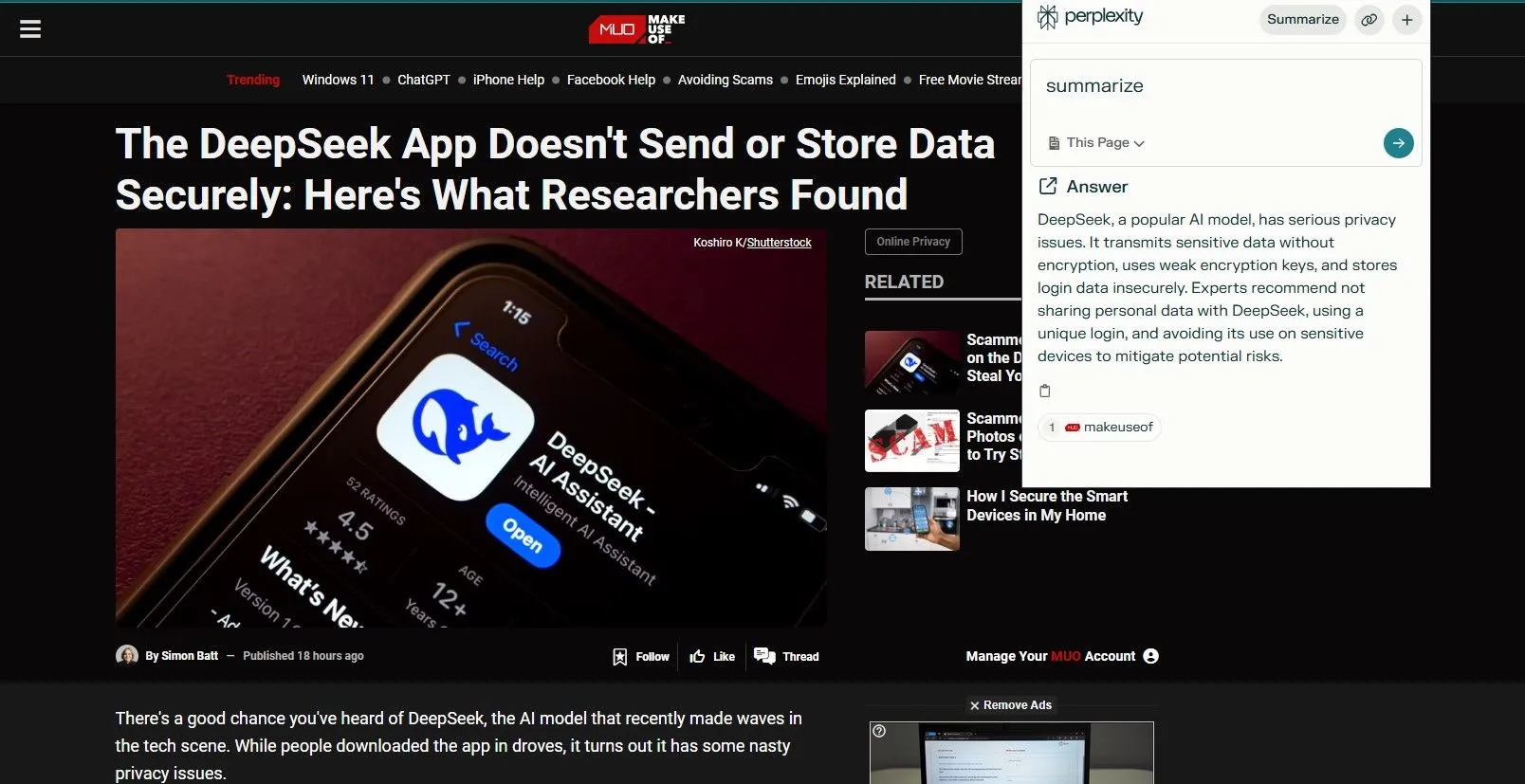Bạn là người yêu thích nhiếp ảnh nhưng lại thường xuyên cảm thấy các bức ảnh của mình chỉ dừng lại ở mức “ổn” chứ chưa thực sự ấn tượng, chưa đủ sức để chia sẻ lên các nền tảng như Pinterest? Đừng lo lắng, bởi một công cụ AI miễn phí đã xuất hiện để thay đổi hoàn toàn điều đó. Adobe Firefly Boards với tính năng Remix độc đáo sẽ giúp bạn biến những bức ảnh tưởng chừng nhàm chán nhất thành những tác phẩm nghệ thuật đẹp mắt, “chuẩn Pinterest” chỉ trong chớp mắt.
Tính Năng Remix Của Firefly Boards: Ghép Ảnh Chuyên Nghiệp Trong Vài Giây
Vào tháng 6 năm 2025, Adobe đã chính thức mở rộng tính năng Firefly Boards cho phiên bản thử nghiệm công khai. Firefly Boards là một công cụ tạo moodboard và ý tưởng mạnh mẽ được hỗ trợ bởi trí tuệ nhân tạo (AI), cho phép bạn tạo ra các bảng ý tưởng trực quan một cách nhanh chóng. Để truy cập, tất cả những gì bạn cần là một tài khoản Adobe. Hiện tại, vì đang trong giai đoạn beta, bạn có thể tạo canvas không giới hạn. Tuy nhiên, bạn sẽ cần tín dụng tạo sinh (generative credits) để sử dụng các tính năng AI tạo sinh như xóa nền, tô hoặc mở rộng nội dung, và tạo hình ảnh/video.
Dù Firefly Boards mang đến nhiều khả năng ấn tượng, tính năng cá nhân được yêu thích nhất là Remix. Đúng như tên gọi, tính năng này cho phép bạn pha trộn các yếu tố từ hai hoặc nhiều hình ảnh bạn đã tải lên canvas để tạo ra một bộ ảnh hoàn toàn mới. Một trong những hạn chế mà nhiều người dùng thường gặp với các công cụ AI tạo hình ảnh là khả năng kiểm soát đầu ra còn khá hạn chế. Bạn thường chỉ nhận được một vài biến thể và phải chấp nhận kết quả ít tệ nhất. Dù hầu hết các công cụ đều cho phép tạo lại thêm vài phiên bản, nhưng đó thường là giới hạn của sự kiểm soát.
Tính năng Remix của Adobe Firefly Boards lại mang đến khả năng kiểm soát sâu hơn bằng cách cho phép bạn tinh chỉnh cách các yếu tố khác nhau được kết hợp. Thay vì liên tục nhấn “tạo” và cầu mong một kết quả tốt, bạn thực sự có thể định hướng sáng tạo. Ví dụ, hãy xem hai hình ảnh sau được tải lên Firefly Board: một ảnh tham chiếu từ Pinterest và một ảnh cá nhân.
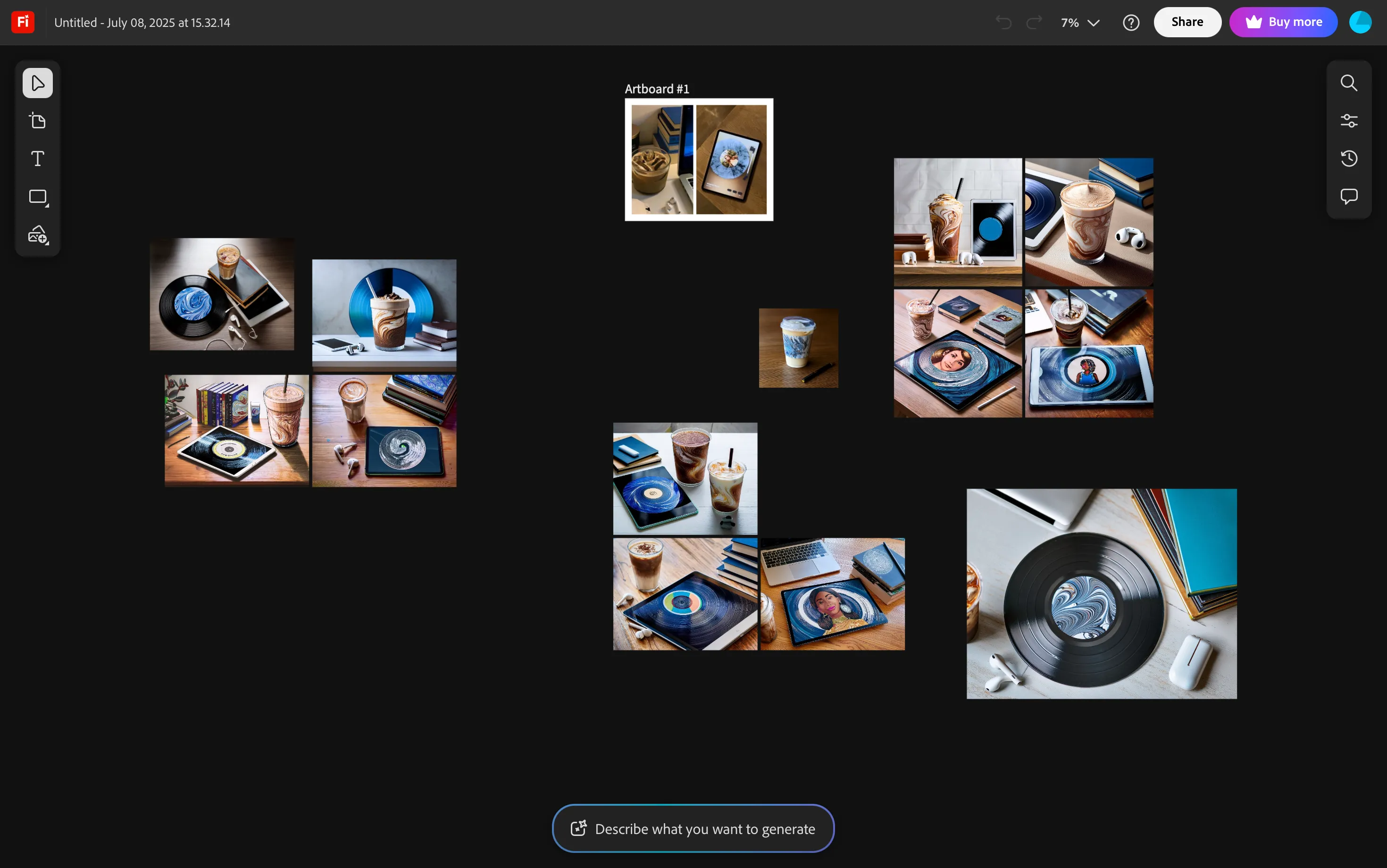 Màn hình giao diện Adobe Firefly Boards trên trình duyệt web, hiển thị nhiều hình ảnh được sắp xếp như một moodboard.
Màn hình giao diện Adobe Firefly Boards trên trình duyệt web, hiển thị nhiều hình ảnh được sắp xếp như một moodboard.
Sau khi thêm vào bảng, chỉ cần chọn cả hai và nhấn biểu tượng Remix. Ngay lập tức, bốn phiên bản pha trộn của các hình ảnh tham chiếu sẽ được tạo ra và hiển thị dưới dạng lưới.
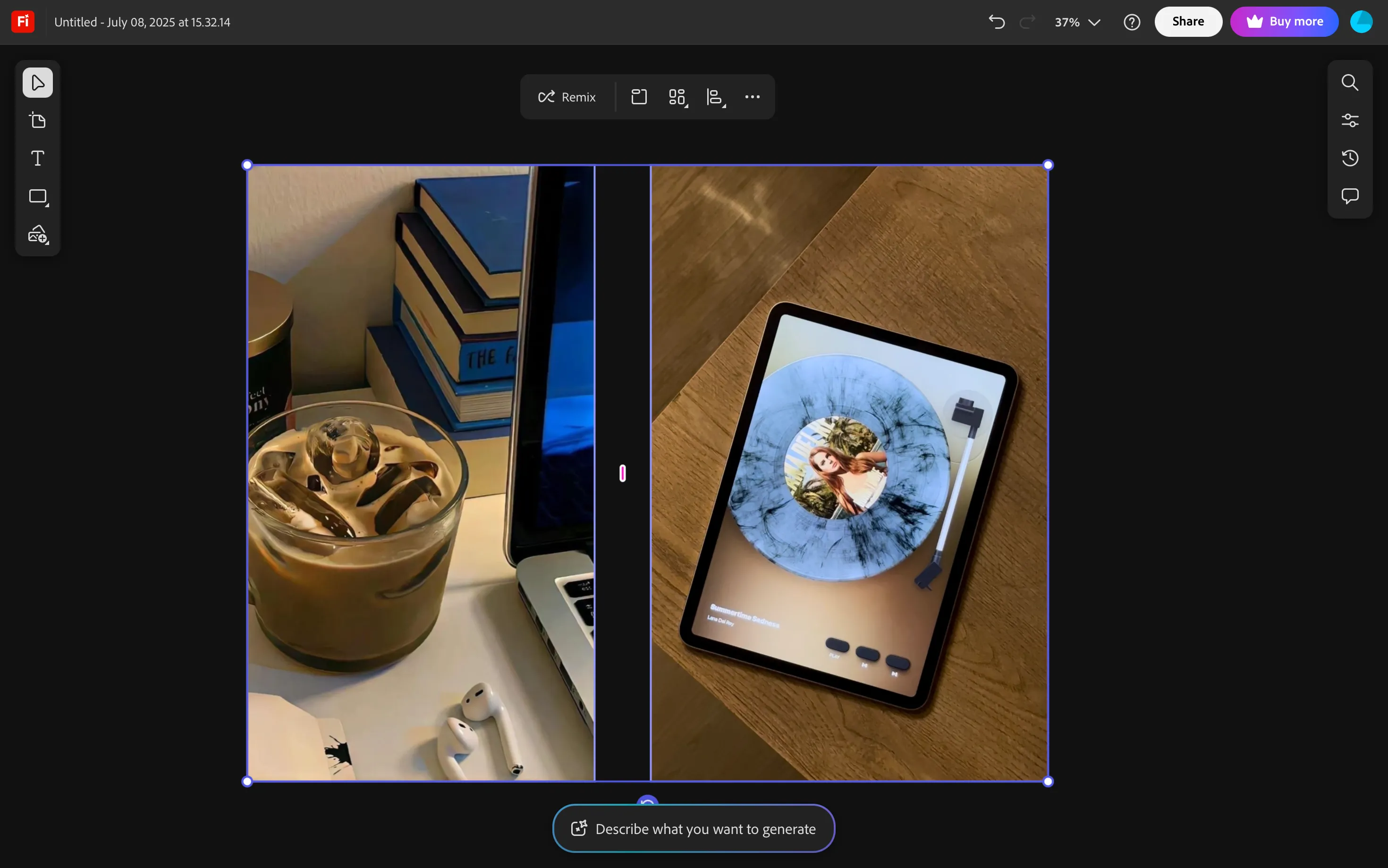 Tính năng Remix của Adobe Firefly Boards hiển thị khi hai hình ảnh được chọn, minh họa cách trộn ảnh bằng AI.
Tính năng Remix của Adobe Firefly Boards hiển thị khi hai hình ảnh được chọn, minh họa cách trộn ảnh bằng AI.
Bạn có thể thấy, tất cả các hình ảnh được tạo đều sử dụng các yếu tố từ cả hai nguồn, được pha trộn theo những cách hơi khác nhau. Tất cả chúng đều kết hợp cốc cà phê đá từ ảnh Pinterest và đĩa than từ bức ảnh cá nhân. Đây chính là cách bạn có thể dễ dàng ghép ảnh bằng AI để tạo ra những hình ảnh độc đáo.
Khám Phá Thêm Các Tính Năng Đỉnh Cao Khác Trong Firefly Boards
Khả năng của Firefly Boards không chỉ dừng lại ở việc trộn ảnh. Sau khi tạo ra một kết quả ưng ý, bạn có thể tiếp tục tinh chỉnh để nó phù hợp hơn với ý tưởng của mình.
Trong ví dụ này, bạn có thể chọn hình ảnh ưng ý nhất và nhấn nút Load. Thao tác này sẽ tự động điền các hướng dẫn tạo hình ảnh cơ bản vào thanh prompt.
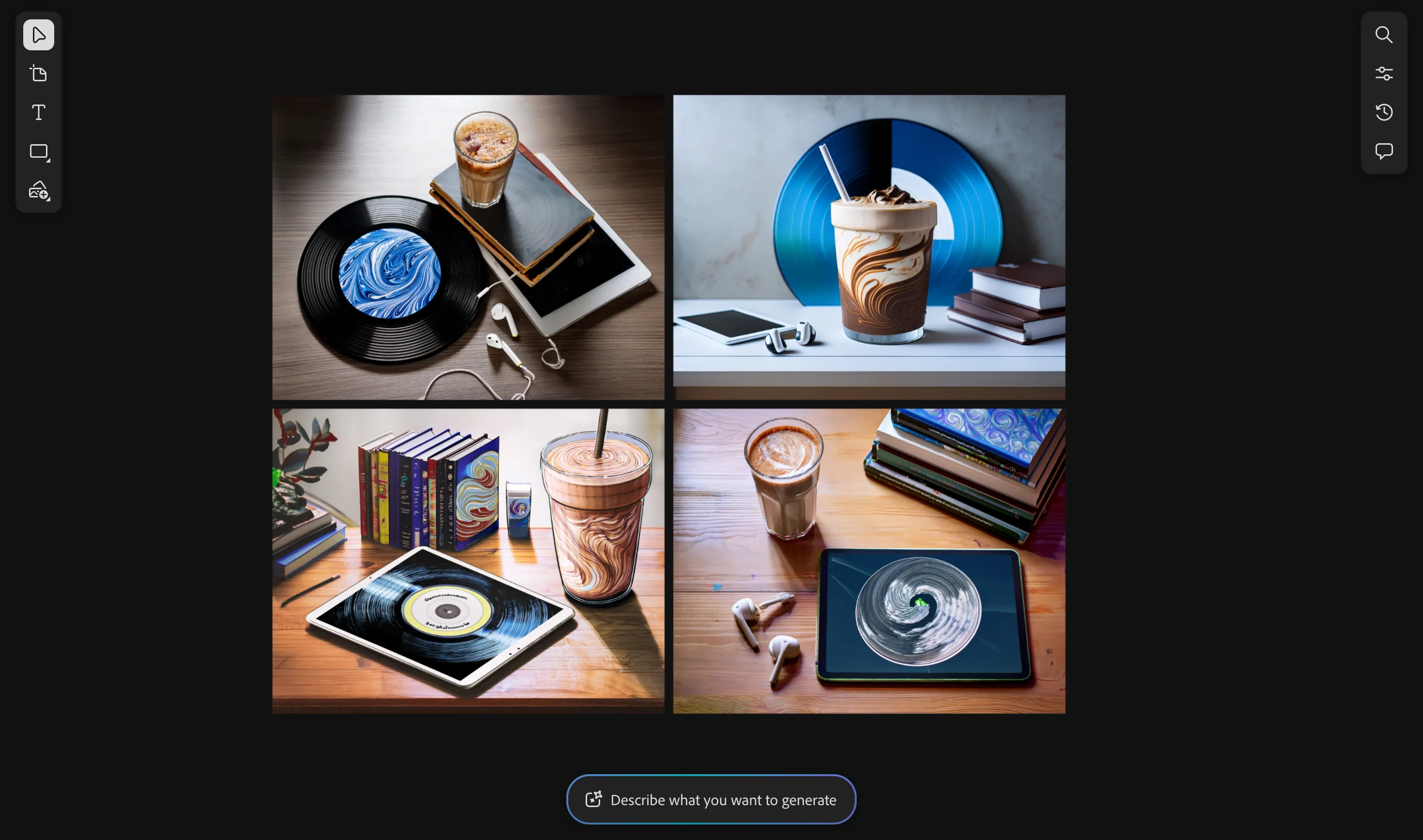 Bốn hình ảnh được tạo ra từ tính năng Remix trong Adobe Firefly Boards, kết hợp các yếu tố từ ảnh gốc.
Bốn hình ảnh được tạo ra từ tính năng Remix trong Adobe Firefly Boards, kết hợp các yếu tố từ ảnh gốc.
Bạn có thể thấy các yếu tố mà AI đã lấy từ cả hai hình ảnh trong phần Sub Prompt.
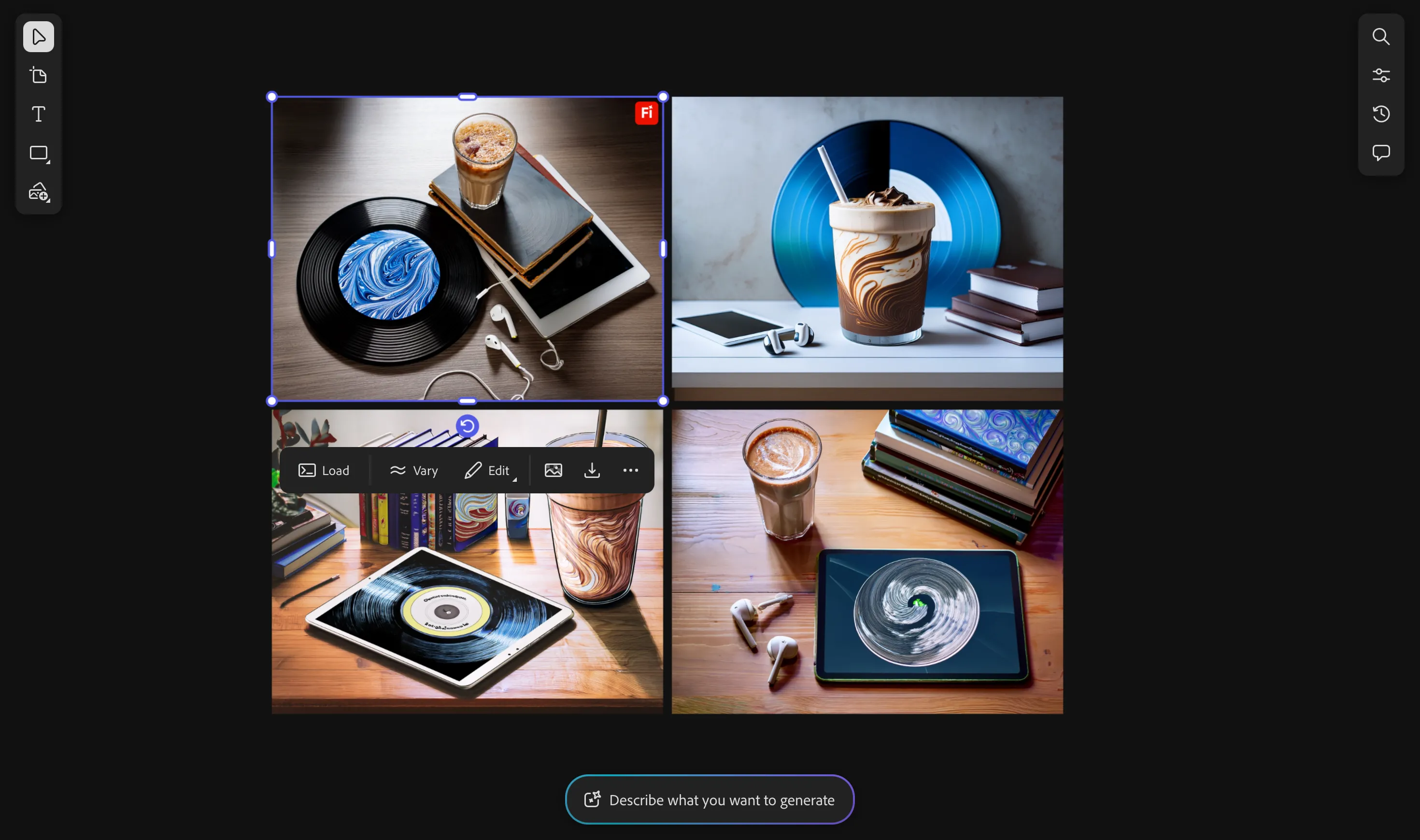 Nút "Load" hiển thị khi chọn một hình ảnh trong Adobe Firefly Boards, giúp tải prompt gốc để chỉnh sửa.
Nút "Load" hiển thị khi chọn một hình ảnh trong Adobe Firefly Boards, giúp tải prompt gốc để chỉnh sửa.
Bây giờ, bạn có thể xóa bất kỳ yếu tố nào không thích từ hình ảnh đã tạo, hoặc thậm chí thêm một prompt hoàn toàn mới để định hướng lại quá trình remix. Bạn cũng có thể sử dụng một hình ảnh tùy chọn (thậm chí là một trong những hình ảnh đã tạo) làm tham chiếu kiểu dáng hoặc bố cục bằng cách sử dụng tính năng Sample from canvas (biểu tượng ống nhỏ giọt) và sau đó chọn hình ảnh muốn tham chiếu.
 Thanh công cụ Firefly Boards hiển thị các sub-prompt được sử dụng để tạo ra hình ảnh, cho phép kiểm soát sâu hơn.
Thanh công cụ Firefly Boards hiển thị các sub-prompt được sử dụng để tạo ra hình ảnh, cho phép kiểm soát sâu hơn.
Một cửa sổ pop-up sẽ xuất hiện, cho phép bạn chọn sử dụng hình ảnh làm tham chiếu kiểu dáng (style reference) hay tham chiếu bố cục (composition reference). Điều này báo cho Firefly ưu tiên thẩm mỹ hoặc bố cục của hình ảnh đó khi tạo ra loạt hình ảnh tiếp theo.
Tương tự, bạn có thể dùng biểu tượng ống nhỏ giọt để trích xuất sub-prompt từ một hình ảnh. Ví dụ, nếu bạn muốn thấy một cốc cà phê đá trong các hình ảnh được tạo, giống như trong ảnh tham chiếu từ Pinterest, chỉ cần nhấp vào biểu tượng ống nhỏ giọt trên hình ảnh đó. Firefly sẽ trích xuất các yếu tố liên quan như “cảnh cà phê đá” và chọn chúng sẽ thêm chúng trực tiếp vào thanh prompt dưới dạng sub-prompt.
Trong Firefly Boards, bạn cũng có thể tận dụng nhiều tính năng AI của Adobe Firefly đã có sẵn trong các ứng dụng Adobe khác, chẳng hạn như Express. Ví dụ, tính năng Remove background của Adobe Express thường được dùng để xóa nền ảnh nhanh chóng trên điện thoại thông minh.
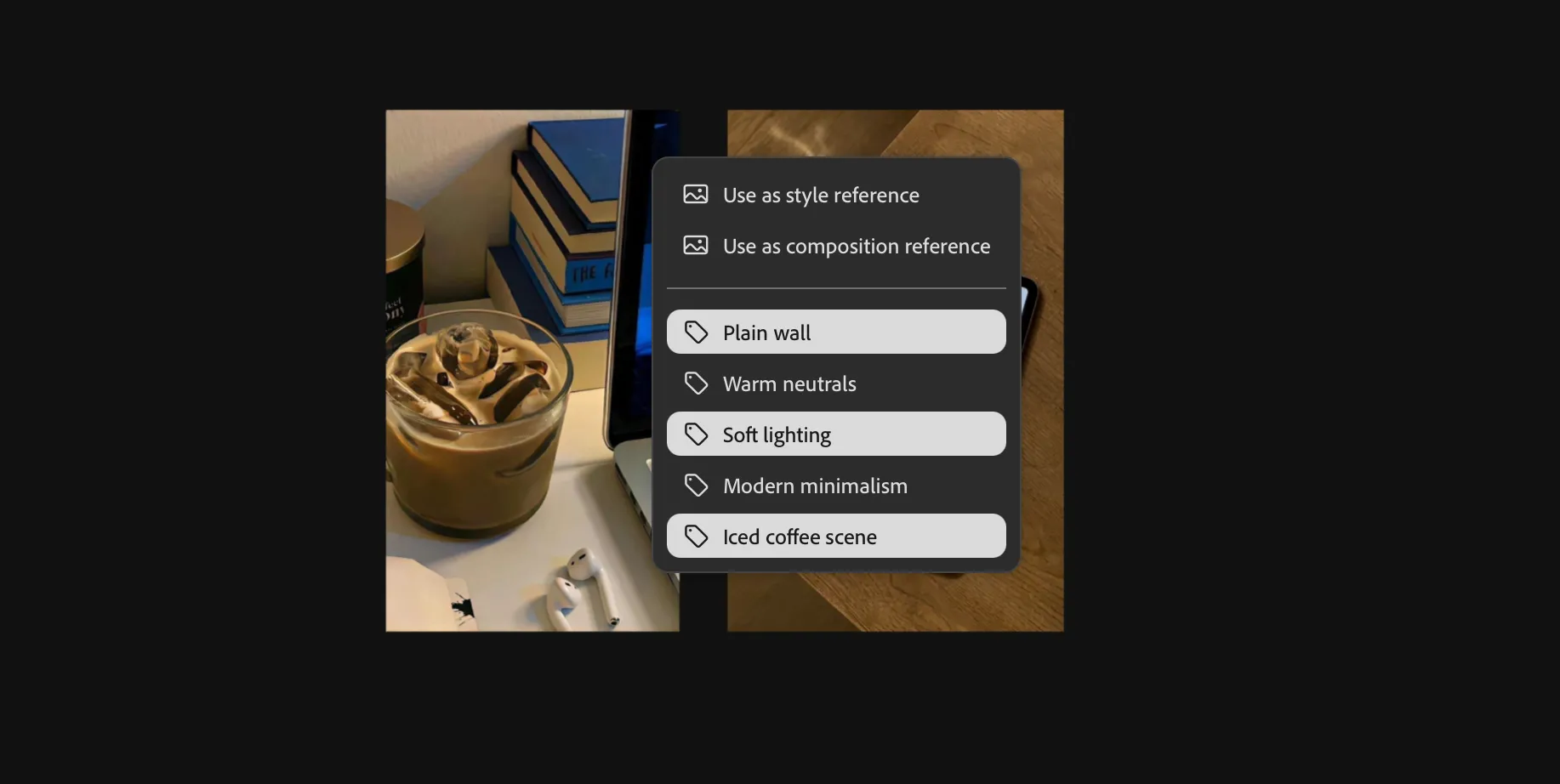 Menu tùy chọn "Sử dụng làm tham chiếu kiểu dáng" và "tham chiếu bố cục" trong Adobe Firefly Boards, hỗ trợ tạo ảnh AI theo phong cách mong muốn.
Menu tùy chọn "Sử dụng làm tham chiếu kiểu dáng" và "tham chiếu bố cục" trong Adobe Firefly Boards, hỗ trợ tạo ảnh AI theo phong cách mong muốn.
Khi cố gắng đạt được hiệu ứng “Pinterest-like” trong Firefly Boards và muốn xóa nền vì bất kỳ lý do gì, bạn có thể thực hiện ngay trong Board mà không cần rời khỏi canvas. Chỉ cần chọn hình ảnh và nhấn biểu tượng Remove background, hình ảnh của bạn đã sẵn sàng.
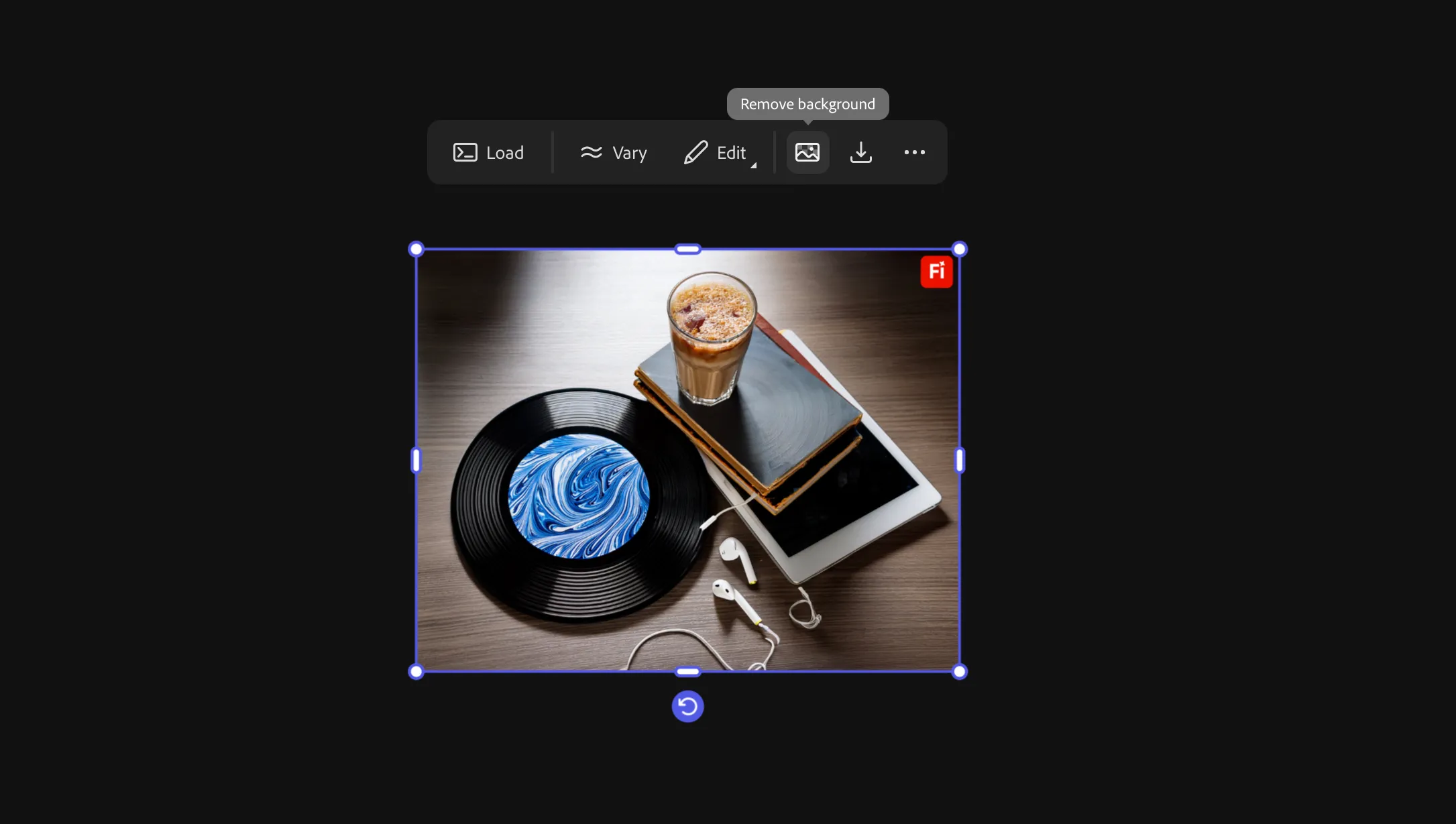 Tùy chọn "Xóa nền" hiển thị trong Adobe Firefly Boards, giúp loại bỏ phông nền ảnh nhanh chóng bằng AI.
Tùy chọn "Xóa nền" hiển thị trong Adobe Firefly Boards, giúp loại bỏ phông nền ảnh nhanh chóng bằng AI.
Với vô số công cụ AI có sẵn ngày nay, bạn có thể tìm thấy một công cụ có thể trộn hai hoặc nhiều hình ảnh, tương tự như tính năng Remix trong Firefly Boards. Nhưng điều hấp dẫn nhất ở Firefly Boards là bạn cần rất ít thao tác nhập lệnh. Ngay cả khi không hoàn toàn hài lòng với kết quả, lượng ký tự cần gõ thủ công là rất nhỏ, thậm chí là tùy chọn. Biểu tượng ống nhỏ giọt và vài nút bấm thường là tất cả những gì bạn cần để định hướng AI theo một hướng mới.
Adobe Firefly Boards thực sự là một giải pháp chỉnh sửa ảnh bằng AI đột phá, mở ra kỷ nguyên mới cho việc sáng tạo hình ảnh. Hãy khám phá và chia sẻ trải nghiệm của bạn với công cụ mạnh mẽ này nhé!